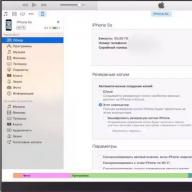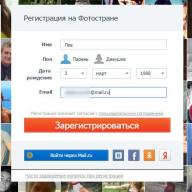De vez en cuando aparecen nuevas tareas o la necesidad de resolver viejos problemas de nuevas maneras; entonces surge la necesidad de software adicional. Este artículo le dice qué hacer si necesita un nuevo programa para Ubuntu.
En Ubuntu, como en otros sistemas operativos, existe un concepto dependencias. Esto significa que el programa sólo se puede instalar si los paquetes de los que depende ya están instalados. Este esquema le permite evitar la duplicación de datos en paquetes (por ejemplo, si varios programas dependen de la misma biblioteca, entonces no es necesario que coloque esta biblioteca en el paquete de cada programa; se instalará una vez en un paquete separado) . A diferencia de, por ejemplo, Slackware o Windows, en Ubuntu las dependencias se resuelven mediante un administrador de paquetes (Synaptic, apt, Application Center, apt-get, aptitude): instalará automáticamente las dependencias desde el repositorio. Las dependencias deberán instalarse manualmente si el repositorio requerido no está conectado, es inaccesible, si el paquete requerido no está en el repositorio, si instala paquetes sin usar un administrador de paquetes (use Gdebi o dpkg), si instala el programa no desde un paquete (compilar desde fuentes, ejecutar el script de instalación ejecutar /sh).
Instalación desde repositorios
Si no ha agregado repositorios locales (por ejemplo, discos CD/DVD), necesitará Internet para instalar programas desde los repositorios.
Este método de instalación de programas tiene muchas ventajas: es simplemente conveniente, instala programas ya probados que están garantizados para funcionar en su sistema, las dependencias entre paquetes se resolverán automáticamente y cuando aparezcan nuevas versiones de los programas instalados en el repositorio, podrá estar informado sobre esto.
Usando GUI
Seleccione Sistema → Administración → Administrador de paquetes Synaptic y obtenga una herramienta más poderosa para trabajar con paquetes. En particular, puedes, por ejemplo, instalar programas parcialmente si, por ejemplo, no necesitas documentación u otra cosa. Inicie el Administrador de paquetes Synaptic Sistema → Administración → Administrador de paquetes Synaptic. Cuando se le solicite, ingrese su contraseña. En el programa iniciado, haga clic en el botón "Actualizar", espere hasta que el sistema actualice los datos sobre los programas disponibles.
En la lista de programas disponibles, haga doble clic en el programa deseado (o haga clic derecho - seleccione "Marcar para instalación"). Una vez que todos los programas deseados estén marcados para su instalación, haga clic en el botón "Aplicar". Espere mientras se descargan e instalan los paquetes necesarios. El programa "Agregar o quitar aplicaciones" realiza funciones similares y se puede encontrar fácilmente en el menú; Aplicaciones → Instalar/Desinstalar…
La instalación desde la línea de comandos le permite obtener más información sobre el proceso de instalación y le permite personalizarlo de manera flexible, aunque puede parecer inconveniente para un usuario novato.
Usando la línea de comando
Inicie la terminal (Menú: Aplicaciones - Accesorios - Terminal). La instalación se realiza mediante el programa dpkg.
Sudo dpkg -i /home/user/soft/ntlmaps_0.9.9.0.1-10_all.deb
Deberá ingresar su contraseña. No olvides que la contraseña no se muestra cuando la ingresas en la terminal. Tenga en cuenta que cuando utilice dpkg, debe ingresar el nombre completo del archivo (no solo el nombre del programa). Lea lo que dpkg genera en la terminal: habrá un mensaje sobre la instalación exitosa o una descripción del error (por ejemplo, dependencias no satisfechas). Puede instalar varios paquetes a la vez con un comando; por ejemplo, el siguiente comando instalará todos los paquetes deb en un directorio:
Sudo dpkg -i /home/user/soft/ntlmaps_*.deb
Esto es útil para instalar un paquete de software junto con paquetes de dependencia.
Evitar la actualización del paquete
Hay ocasiones en las que no es necesario instalar una versión del paquete más reciente que la instalada. Por ejemplo, algo no es compatible con la nueva versión o no funciona correctamente en el sistema.
Vía dpkg
En la terminal:
Sudo echo "nombre_paquete retenido" | sudo dpkg --set-selections
El nombre del paquete se toma del comando con el que instaló el paquete. Para permitir la actualización, haga esto:
Echo "instalación nombre_paquete" | sudo dpkg --set-selections
Veamos el estado del paquete:
Dpkg --get-selecciones | grep "nombre_paquete"
Vía apto
Instalar programas con su propio instalador desde sh, ejecutar archivos
A veces los programas se pueden distribuir con su propio instalador. Esto no es diferente de la situación en Windows. Solo que aquí, después de descomprimir el archivo tar.gz con la distribución del programa, en lugar de setup.exe verá algo como install.sh. Este es un paquete de software preensamblado, que está diseñado como un script o binario y se encarga de colocar los archivos en los lugares correctos y especificar los parámetros necesarios; En este caso, se pierde la capacidad de administrar dicho software mediante un administrador de paquetes. No es recomendable utilizar dichos paquetes, pero si no hay otra opción, vaya al directorio con el archivo, por ejemplo:
CD ~/suave
Permitimos que se ejecute este archivo:
Chmod +x instalar.sh
Lancemoslo:
Sudo ./install.sh
A veces se puede instalar un programa sin derechos de superusuario (sin sudo), pero esto es más bien una excepción.
A veces, la distribución del programa se distribuye como un archivo autoextraíble. En este caso, será simplemente un único archivo .sh el que deberá ejecutarse. Luego simplemente recibirás un asistente donde deberás responder una serie de preguntas, tal como se hace en Windows. Así se instalan los controladores oficiales nVidia, ATI, el entorno de desarrollador NetBeans, etc.
Hay programas que no requieren instalación y se distribuyen en forma de un archivo tar.gz normal, que simplemente hay que descomprimir en algún lugar. Windows también tiene programas de este tipo; a menudo se les llama portátiles. No es necesario instalar dichos programas, simplemente descomprímalos en cualquier ubicación, pero la ubicación estándar suele ser el directorio /opt. Por supuesto, tendrá que agregar elementos de inicio al menú manualmente; para hacer esto, debe hacer clic derecho en el título del menú Programas y seleccionar el menú Editar.
Instalación desde fuente
Si no hay paquetes deb para su sistema en ninguna parte, entonces el programa se puede ensamblar (compilar) usted mismo a partir de códigos fuente, que se pueden descargar del sitio web oficial de cualquier programa o del repositorio fuente de la distribución.
Recomiendo evitar este método de instalación de programas si es posible. Lo principal que necesitará son herramientas de compilación, para ello primero deberá instalar el paquete build-essential. A continuación, debe descomprimir el archivo con los códigos del programa en alguna carpeta temporal. Luego debe buscar el archivo README o INSTALL, leerlo y hacer lo que está escrito allí. Más a menudo, la instalación de programas de esta manera se limita a la ejecución secuencial de los siguientes comandos:
./configure hacer sudo make install
Pero en algunos casos puede haber diferencias. Además, después de ejecutar el script ./configure, es posible que reciba un mensaje indicando que el sistema no tiene instaladas las bibliotecas necesarias para compilar el programa. En este caso, deberás instalarlos tú mismo y repetir el proceso. Por lo general, el proceso de compilación lleva algún tiempo y depende directamente de la potencia de su computadora.
Como esto. Es recomendable, por supuesto, evitar instalar programas en la medida de lo posible. No usando paquetes deb, es decir, no se recomiendan otros métodos. Sin embargo, es necesario conocerlos para no confundirse en el flujo de información.
Instalación automática de dependencias al construir desde fuentes.
Este tipo de instalación es mejor que simplemente ./configure && make && make install y es adecuado para instalar programas que no están en los repositorios.
Establecer adaptación automática:
Sudo apt-get instalar auto-apt
Vaya a la carpeta con las fuentes descomprimidas y el comando:
Sudo auto-apt update && auto-apt -y run ./configure
El comando auto-apt entregará los paquetes necesarios para la compilación y le permitirá hacer menos preguntas.
Crear un paquete deb para facilitar el trabajo en el futuro (instalación, eliminación, etc.).
Si surge una situación en la que no puedes abrir un archivo DEB en tu computadora, las causas pueden ser varias. La primera y al mismo tiempo la más importante (ocurre con mayor frecuencia) es la ausencia de una aplicación correspondiente que sirva DEB entre las instaladas en su computadora.
La forma más sencilla de solucionar este problema es buscar y descargar la aplicación adecuada. La primera parte de la tarea ya se ha completado; a continuación encontrará programas para mantener el archivo DEB. Ahora sólo necesitas descargar e instalar la aplicación adecuada.
En el resto de esta página, encontrará otras posibles razones que causan problemas con los archivos DEB.
Posibles problemas con archivos en formato DEB
La imposibilidad de abrir y trabajar con un archivo DEB no debe significar en absoluto que no tengamos el software adecuado instalado en nuestro ordenador. Pueden haber otros problemas que también bloquean nuestra capacidad para trabajar con el archivo Debian Linux Package Format. A continuación se muestra una lista de posibles problemas.
- Corrupción de un archivo DEB que se está abriendo.
- Asociaciones de archivos DEB incorrectas en las entradas del registro.
- Eliminación accidental de la descripción de la extensión DEB del registro de Windows
- Instalación incompleta de una aplicación que soporta el formato DEB
- El archivo DEB que abrimos está infectado con software malicioso.
- Hay muy poco espacio en su computadora para abrir un archivo DEB.
- Los controladores del equipo utilizado por la computadora para abrir un archivo DEB no están actualizados.
Si estás seguro de que las razones mencionadas anteriormente no se presentan en tu caso (o ya han sido descartadas), el archivo DEB debería colaborar con tus programas sin problemas. Si el problema con el archivo DEB aún no se resuelve, esto puede significar que en este caso hay otro problema, muy raro, con el archivo DEB. En este caso lo único que queda es la ayuda de un especialista.
Incluso si eres nuevo en Linux y no llevas mucho tiempo trabajando con él, sabes que la forma más común de instalar programas en distribuciones basadas en este kernel es instalar desde repositorios. Sin embargo, hay casos en los que esto no es posible y el programa deseado se distribuye como un paquete rpm o deb. Y como las distribuciones basadas en Debian (Ubuntu, Elementary OS, Linux Mint, etc.) que utilizan paquetes deb son más comunes hoy en día, veamos cómo instalarlas.
Instalar un paquete deb en Ubuntu
En Ubuntu, puede instalar el paquete deb a través del Centro de aplicaciones:
- descargue el archivo requerido;
- haga doble clic en él con el botón izquierdo del mouse;
- en el Centro de aplicaciones que se abre, seleccione "Instalar".
Instalación del paquete deb a través de la terminal
Como siempre, la forma más fácil y universal de configurar Linux e instalar paquetes deb en particular es la terminal. Para instalar un paquete deb a través de la terminal, simplemente ejecute algunos comandos. Veamos el ejemplo de instalación de Google Chrome:
- Naturalmente, primero descargamos el paquete en sí;
- luego abra la terminal y vaya al directorio con el archivo, ya que la mayoría de las veces es "Descargas", el comando se verá así: cd ~/Descargas/
- e instálelo usando el administrador de paquetes dpkg: sudo dpkg -i google-chrome-stable_current_i386.deb
- Ingrese la contraseña de superusuario y espere a que se complete la instalación.
Es decir, para instalar un paquete deb a través de la terminal es necesario utilizar la siguiente construcción:
Sudo dpkg -i nombre_paquete.deb Publicación anterior
- La extensión (formato) son los caracteres al final del archivo después del último punto.- La computadora determina el tipo de archivo por su extensión.
- De forma predeterminada, Windows no muestra las extensiones de los nombres de los archivos.
- Algunos caracteres no se pueden utilizar en el nombre y la extensión del archivo.
- No todos los formatos están relacionados con el mismo programa.
- A continuación se muestran todos los programas que se pueden utilizar para abrir el archivo DEB.
Universal Extractor es una utilidad conveniente para descomprimir varios archivos, así como algunos tipos de archivos adicionales. Este programa es principalmente adecuado para aquellos usuarios que crean archivos en una computadora, pero solo descargan varios archivos de Internet y luego los descomprimen. La utilidad Universal Extractor hace frente bastante bien a esta tarea. Le permite descomprimir todos los archivos conocidos, así como dll, exe, mdi y otros tipos de archivos. De hecho, el programa puede servir, hasta cierto punto, como una especie de instalador de programas, porque le permite descomprimir algunos de los instaladores y luego ejecutar...
HaoZip es un clon chino del popular archivador Winrar, tanto en términos de funcionalidad como de interfaz en general. El archivador puede funcionar con todos los formatos populares, incluidos 7Z, ZIP, TAR, RAR, ISO, UDF, ACE, UUE, CAB, BZIP2, ARJ, JAR, LZH, RPM, Z, LZMA, NSIS, DEB, XAR, CPIO, DIVIDIR, WIM, IMG y otros. Además, con Haozip puedes montar imágenes ISO y verlas a través del visor integrado, lo cual es una característica muy útil para los archivadores. En cuanto a la interfaz, los desarrolladores chinos han hecho un buen trabajo. No sólo copiaron el diseño y la funcionalidad del archivador Winrar, sino que también agregaron...
Peazip es un archivador universal y potente con un caparazón gráfico. Un excelente reemplazo para su contraparte paga: Winrar. PeaZip admite el cifrado de datos, la creación de archivos de varios volúmenes, el trabajo con varios archivos simultáneamente, la exportación de una tarea como una línea de comando y la instalación de filtros en el contenido del archivo. Además, el archivador admite todos los formatos de archivo conocidos e incluso desconocidos, incluidos 7Z, 7Z-sfx, BZ2/TBZ2, GZ/TGZ, PAQ/LPAQ, TAR, UPX, ZIP y otros. La interfaz de PeaZip es muy primitiva y al mismo tiempo está llena de funciones útiles. Puedes utilizar el asistente para integrarlo en el Explorador de Windows o devolverlo, instalarlo...
Al desarrollar el archivador FreeArc, el autor decidió crear un programa que comprime archivos a máxima velocidad. Esto requirió las mejores cualidades de las bibliotecas de compresión LZMA, PPMD y GRZipLib. Durante el proceso de empaquetado, el archivador forma archivos por tipo y realiza la compresión utilizando el algoritmo más apropiado. Cuando trabaja, el archivador utiliza más de diez algoritmos y filtros diferentes. Si comparamos esto con los archivadores comunes, entonces 7-zip tiene solo tres y RAR usa solo siete algoritmos. El archivador se adapta fácilmente para su instalación en varios sistemas. Está desarrollado en una plataforma abierta que brinda...
FileOptimizer es una práctica aplicación de compresión de archivos creada por uno de los equipos independientes de programadores. Esta aplicación presenta algoritmos de compresión mejorados y alta velocidad de operación. El programa te permite comprimir archivos de casi todos los tipos, incluidos archivos, formatos de texto, formatos de imagen, etc. Además, este programa puede funcionar con scripts, así como a través de la línea de comandos, lo que resultará especialmente útil para usuarios experimentados. Para los usuarios novatos, todo es muy sencillo. El programa está integrado en el menú contextual, que le permite comprimir muy rápidamente archivos ubicados en cualquier unidad y en cualquier carpeta.
TUGZip es un archivador conveniente que tiene una interfaz de usuario clara y también una serie de funciones adicionales. El programa TUGZip le permite trabajar con casi todos los archivos populares. Sin embargo, las capacidades del programa TUGZip no se limitan a esto. La utilidad TUGZip le permite trabajar con imágenes de discos ópticos, por ejemplo, img, nrg, iso, etc. Además, el programa TUGZip se puede integrar en el menú contextual. Pero si la mayoría de los archivadores sólo le añaden submenús, entonces el programa TUGZip cuenta con la capacidad de utilizar varios scripts para automatizar el proceso de creación de archivos o su descomposición...
7-Zip es un conocido archivador de código abierto. Esta característica le permite realizar cambios en la estructura del programa, agregándole ciertas funciones. El programa tiene una interfaz clara y sencilla y tiene algoritmos únicos que aceleran el archivo y descompresión de datos. Además, este programa puede realizar operaciones estándar con el archivo, por ejemplo, puede establecer una contraseña para el archivo o establecer el nivel de compresión del archivo. Además, si es necesario, puede crear un archivo autoextraíble con los parámetros necesarios, que se especifican en comentarios especiales del archivo.
ExtractNow es un programa conveniente que le permite descomprimir archivos comprimidos rápidamente: con solo hacer clic en un botón. Esta opción será especialmente conveniente para aquellos usuarios que regularmente tienen que descomprimir muchos archivos. Lo único negativo es que el programa no admite la creación de archivos, porque... es exclusivamente un desempaquetador (de alta calidad y conveniente) y no un archivador. Para descomprimir un archivo, debe arrastrar los archivos a la ventana del programa y hacer clic en el botón Extraer. Admite formatos de archivo populares. Por lo tanto, el programa puede descomprimir todos los populares y más utilizados...
Simplyzip es un archivador conveniente con todas las funciones necesarias que utilizan la mayoría de los usuarios. El programa funciona con casi todos los formatos de archivo populares, incluidos rar o zip. Sin embargo, debido a que los desarrolladores del programa winRar no permiten el uso de algoritmos para su formato, los archivos Rar sólo se pueden descomprimir o ver su contenido. Sin embargo, Simplyzip admite la instalación de varios módulos y complementos que pueden ampliar la funcionalidad de este archivador. Si instala el complemento necesario, se le puede enseñar al programa a crear archivos Rar y archivos de otros formatos...
Ashampoo ZIP es un programa de archivado que le ayuda a comprimir y almacenar la información necesaria. Funciona con una variedad de formatos, lo que permite a los usuarios enviar documentos grandes en forma comprimida. Ashampoo ZIP tiene una amplia gama de funciones diferentes. Con la aplicación, puede crear, descomprimir y dividir archivos. Además, el programa admite lectura, recuperación, cifrado y conversión instantánea. La lista de formatos admitidos por Ashampoo ZIP es bastante impresionante. Además de crear archivos, el programa admite descomprimir documentos en más de 30 formatos de archivo diferentes.
IZArc es un programa conveniente para trabajar con archivos, que presenta una interfaz clara y sencilla, así como una serie de funciones adicionales. IZArc admite una gran cantidad de formatos, incluidos los más populares, rar y zip. Los algoritmos únicos utilizados en el programa le permiten aumentar la velocidad de trabajo con archivos. Sin embargo, la característica principal de IZArc es que puede convertir fácilmente archivos de un formato a otro. Esto es especialmente necesario si necesita transferir algunos archivos a otro usuario que no tiene el archivador adecuado. Además, IZArc le permite ver...
Cada año, para mejorar y mejorar la comodidad de los usuarios, los desarrolladores de diversos programas informáticos lanzan muchos programas interesantes, convenientes y de alta calidad que ayudan significativamente en su trabajo. Uno de estos programas es el último desarrollo del archivador WinArc. Esta utilidad está disponible para uso público y con su ayuda puedes archivar o desarchivar fácilmente cualquier archivo que te interese. Durante el funcionamiento, esta utilidad utiliza todos los núcleos del procesador, lo que acelera el proceso de archivo. Además, tiene la función de ajustar el uso de RAM, lo que reducirá significativamente la carga de tu ordenador...
Resumen de archivos DEB
Estos archivos DEB se pueden ver utilizando tres herramientas de software de aplicación existentes, generalmente IZArc, desarrollado Iván Zajáriev. Está asociado con uno o más tipos de archivos principales, pero a menudo se encuentra en el formato Paquete de software Debian. La mayoría de los archivos DEB están relacionados con Archivos comprimidos.
La extensión de archivo DEB se puede ver en Windows, Mac y Linux. Son compatibles principalmente con computadoras de escritorio y algunas plataformas móviles. La extensión de archivo DEB tiene un índice de popularidad "Bajo", lo que significa que estos archivos normalmente no se encuentran en la mayoría de los almacenes de archivos de los usuarios.
Para obtener más información sobre archivos DEB y aplicaciones de software asociadas, consulte la información a continuación. Además, lo siguiente también proporciona una guía básica de solución de problemas para ayudarle a resolver los problemas que ocurren al abrir archivos DEB.
Popularidad de los tipos de archivos
Rango de archivo
Actividad
Este tipo de archivo sigue siendo relevante y lo utilizan activamente los desarrolladores y el software de aplicaciones. Aunque el software original de este tipo de archivo puede verse eclipsado por una versión más nueva (por ejemplo, Excel 97 frente a Office 365), este tipo de archivo todavía es compatible activamente con la versión actual del software. Este proceso de interactuar con un sistema operativo antiguo o una versión de software desactualizada también se conoce como " compatibilidad con versiones anteriores».
Estado del archivo
Página Última actualización
Tipos de archivos DEB
Asociación de archivos principales DEB
La extensión de archivo DEB es un archivo Unix estándar comprimido que contiene dos archivos comprimidos con gzip o bzip. Cada archivo se utiliza en una tarea diferente, una de ellas para datos reales y otra información para gestionar el instalador. Los paquetes de instalación de software utilizan principalmente el tipo de archivo DEB. Varias versiones de Linux como; PCLinuxOS, Edubuntu, Ubuntu y Kubuntu utilizan un archivo de instalación DEB.
Pruebe un visor de archivos universal
Además de los productos enumerados anteriormente, le sugerimos que pruebe un visor de archivos universal como FileViewPro. La herramienta puede abrir más de 200 tipos de archivos diferentes y proporciona funciones de edición para la mayoría de ellos.
Licencia | | Términos |
Solución de problemas al abrir archivos DEB
Problemas comunes al abrir archivos DEB
IZArc no está instalado
Al hacer doble clic en el archivo DEB, podrá ver un cuadro de diálogo del sistema que le indica "Este tipo de archivo no se puede abrir". En este caso, generalmente se debe a que IZArc para %%os%% no está instalado en su computadora. Como su sistema operativo no sabe qué hacer con este archivo, no podrá abrirlo haciendo doble clic en él.
Consejo: Si conoce otro programa que puede abrir el archivo DEB, puede intentar abrir el archivo seleccionando esa aplicación de la lista de posibles programas.
Está instalada la versión incorrecta de IZArc
En algunos casos, es posible que tenga una versión más nueva (o anterior) del archivo del paquete de software Debian, no es compatible con la versión instalada de la aplicación. Si no tiene la versión correcta del software IZArc (o cualquiera de los otros programas enumerados anteriormente), es posible que necesite descargar una versión diferente del software o una de las otras aplicaciones enumeradas anteriormente. Este problema ocurre con mayor frecuencia cuando se trabaja en una versión anterior del software de la aplicación Con archivo creado en una versión más reciente, que la versión anterior no puede reconocer.
Consejo: A veces puedes tener una idea general de la versión de un archivo DEB haciendo clic derecho en el archivo y luego eligiendo Propiedades (Windows) u Obtener información (Mac OSX).
Resumen: De cualquier manera, la mayoría de los problemas que ocurren al abrir archivos DEB se deben a no tener instalada la aplicación correcta en su computadora.
Instalar productos opcionales - FileViewPro (Solvusoft) | Licencia | Política de privacidad | Términos |
Otras causas de problemas al abrir archivos DEB
Incluso si ya tiene IZArc u otro software relacionado con DEB instalado en su computadora, aún puede encontrar problemas al abrir archivos del paquete de software Debian. Si todavía tiene problemas para abrir archivos DEB, puede deberse a otros problemas que impiden que estos archivos se abran. Dichos problemas incluyen (presentados en orden del más al menos común):
- Enlaces no válidos a archivos DEB en el registro de Windows (“directorio telefónico” del sistema operativo Windows)
- Eliminación accidental de la descripción. Archivo DEB en el registro de Windows
- Instalación incompleta o incorrecta software de aplicación asociado al formato DEB
- Corrupción de archivos DEB (problemas con el archivo del paquete de software Debian)
- Infección por DEB malware
- Dañado o anticuado controladores de dispositivo hardware asociado al archivo DEB
- Falta de recursos suficientes del sistema en la computadora. para abrir el formato del paquete de software Debian
Prueba: ¿Qué tipo de archivo de imagen es el formato más popular utilizado en los sitios web?

¡Bien!
Cerca, pero no del todo...
Los archivos PNG son sólo un poco más populares que los archivos JPEG (74,5% frente a 72,8% de los sitios web que los utilizan) según datos de uso de W3Techs.com.

Mejores sistemas operativos
| ventanas | (82.33%) | |
| Androide | (11.56%) | |
| iOS | (3.43%) | |
| Macintosh | (1.71%) | |
| linux | (0.60%) |
Evento del dia
Una imagen vectorial se puede escalar infinitamente sin perder calidad. A diferencia de las imágenes rasterizadas, que se componen de píxeles individuales, las imágenes vectoriales se crean utilizando una línea entre puntos. Los puntos están organizados y mostrados matemáticamente y no tienen restricciones de tamaño integradas en el archivo.
Cómo solucionar problemas al abrir archivos DEB
Si lo tienes instalado en tu ordenador programa antivirus Poder escanear todos los archivos en su computadora, así como cada archivo individualmente. Puede escanear cualquier archivo haciendo clic derecho en el archivo y seleccionando la opción adecuada para escanear el archivo en busca de virus.
Por ejemplo, en esta figura se resalta archivo mi-archivo.deb, luego debe hacer clic derecho en este archivo y seleccionar la opción en el menú de archivo "escanear con AVG". Cuando seleccione esta opción, AVG Antivirus abrirá y analizará el archivo en busca de virus.
A veces puede producirse un error como resultado instalación de software incorrecta, lo que puede deberse a un problema encontrado durante el proceso de instalación. Esto puede interferir con su sistema operativo. vincule su archivo DEB a la herramienta de aplicación correcta, influyendo en el llamado "asociaciones de extensiones de archivos".
A veces simple reinstalar IZArc puede resolver su problema vinculando DEB a IZArc correctamente. En otros casos, los problemas con las asociaciones de archivos pueden deberse a mala programación de software desarrollador y es posible que deba comunicarse con el desarrollador para obtener más ayuda.
Consejo: Intente actualizar IZArc a la última versión para asegurarse de tener los últimos parches y actualizaciones.

Esto puede parecer demasiado obvio, pero a menudo El propio archivo DEB puede estar causando el problema. Si recibió un archivo a través de un archivo adjunto de correo electrónico o lo descargó de un sitio web y el proceso de descarga se interrumpió (como un corte de energía u otro motivo), el archivo puede dañarse. Si es posible, intente obtener una nueva copia del archivo DEB e intente abrirlo nuevamente.
Con cuidado: Un archivo dañado puede causar daños colaterales al malware anterior o existente en su PC, por lo que es importante mantener su computadora actualizada con un antivirus actualizado.

Si su archivo DEB relacionado con el hardware de su computadora para abrir el archivo es posible que necesite actualizar los controladores del dispositivo asociados con este equipo.
Este problema generalmente asociado con tipos de archivos multimedia, que dependen de la apertura exitosa del hardware dentro de la computadora, p. tarjeta de sonido o tarjeta de video. Por ejemplo, si está intentando abrir un archivo de audio pero no puede abrirlo, es posible que deba actualizar los controladores de la tarjeta de sonido.
Consejo: Si cuando intentas abrir un archivo DEB recibes Mensaje de error del archivo .SYS, el problema probablemente podría ser asociado con controladores de dispositivos corruptos u obsoletos que necesitan ser actualizados. Este proceso puede facilitarse utilizando un software de actualización de controladores como DriverDoc.

Si los pasos no resuelven el problema y todavía tienes problemas para abrir archivos DEB, esto puede deberse a falta de recursos del sistema disponibles. Algunas versiones de archivos DEB pueden requerir una cantidad significativa de recursos (por ejemplo, memoria/RAM, potencia de procesamiento) para abrirse correctamente en su computadora. Este problema es bastante común si utiliza hardware informático bastante antiguo y, al mismo tiempo, un sistema operativo mucho más nuevo.
Este problema puede ocurrir cuando la computadora tiene dificultades para seguir el ritmo de una tarea porque el sistema operativo (y otros servicios que se ejecutan en segundo plano) pueden consume demasiados recursos para abrir el archivo DEB. Intente cerrar todas las aplicaciones de su PC antes de abrir el paquete de software Debian. Liberar todos los recursos disponibles en su computadora le brindará las mejores condiciones para intentar abrir su archivo DEB.

Si usted completado todos los pasos descritos anteriormente y su archivo DEB aún no se abre, es posible que deba ejecutar actualización de equipos. En la mayoría de los casos, incluso cuando se utilizan versiones anteriores de hardware, la potencia de procesamiento puede ser más que suficiente para la mayoría de las aplicaciones de usuario (a menos que esté realizando mucho trabajo que requiera un uso intensivo de la CPU, como renderizado 3D, modelado científico/financiero o trabajo multimedia intensivo). De este modo, es probable que tu computadora no tenga suficiente memoria(comúnmente llamada "RAM" o memoria de acceso aleatorio) para realizar la tarea de abrir un archivo.
Intenta refrescar tu memoria. para ver si esto le ayudará a abrir el archivo DEB. Hoy en día, las actualizaciones de memoria son bastante asequibles y muy fáciles de instalar, incluso para el usuario medio de ordenadores. Como beneficio adicional, usted probablemente verás un buen aumento en el rendimiento mientras su computadora realiza otras tareas.

Instalar productos opcionales - FileViewPro (Solvusoft) | Licencia | Política de privacidad | Términos |